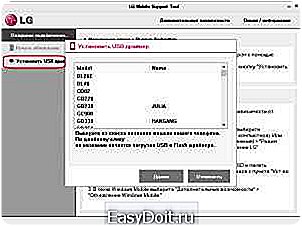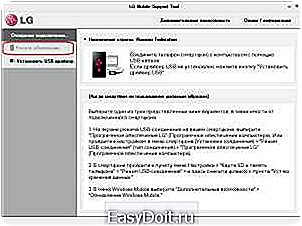Как прошить Андроид самостоятельно?
Как перепрошить Андроид самостоятельно — Инструкция по установке

Спустя пару лет использования пользователь смартфона может столкнуться с некоторыми проблемами операционной системы девайса. Сегодня мы расскажем, как перепрошить Андроид самостоятельно, чтобы избавиться от всех этих неполадок.
Что такое прошивка?
Прошивка телефона – это процесс замены операционной системы смартфона с целью исправления неполадок. Зачастую такая мера является крайней, т.е. применяется уже тогда, когда другие способы решения проблемы не помогают. Установка новой прошивки также возможна при выходе новой ОС.

Как правило, большинство крупных производителей Android гаджетов сами обновляют свои изделия «по воздуху», или же просто размещают на своем сайте самую свежую версию прошивки. Однако иногда телефон лишается поддержки (это особенно актуально для китайских аппаратов) и тогда комьюнити гаджета само выпускает кастомные версии прошивок с расширенным функционалом.

Итак, перепрошить свой смартфон можно с помощью специального софта:
- CWM Recovery;
- TWRP Recovery;
- ROM Manager;
- При помощи компьютера и специального набора утилит (Fastboot, KDZ Update и т.д.).
Перед началом процесса установки новой ОС обязательно позаботьтесь о сохранности данных на внутренней памяти телефона – сделайте бекап важной информации. Ниже мы рассмотрим несколько способов установки операционной системы.
CWM Recovery
Утилита ClockWorkMod Recovery имеет широкий функционал по установке новых прошивок для смартфона. Неофициальные прошивки можно установить через Рекавери, при этом не обязательно использовать именно CWM. По умолчанию, все устройства «из коробки» уже имеют стандартную версию Рекавери. Поэтому изначально вам понадобится установить CWM Recovery. Сделать это можно через ROM Manager.
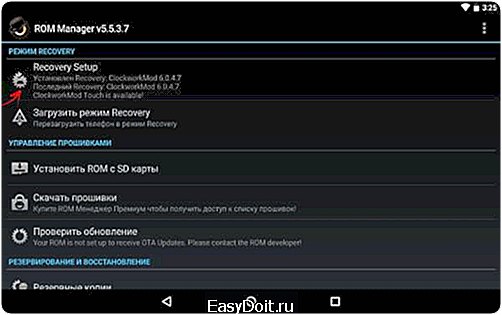
Напомним, что для нормальной работы ROM Manager вам понадобятся root-права для вашего Android девайсa. Итак, после установки ROM Manager на свой смартфон выполните следующие действия:
- Откройте пункт «Recovery Setup». В следующем окне в разделе «Install or update Recovery» выберите «ClockworkMod Recovery»;
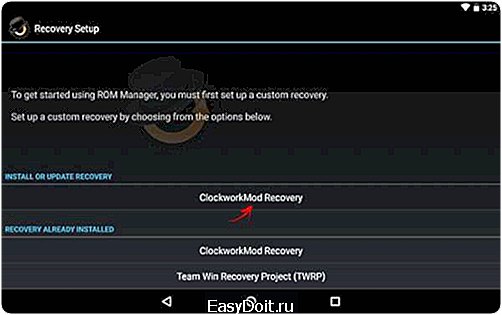
- Затем приложение автоматически определит ваше устройство. Вам остается лишь нажать на соответствующий пункт в меню;

- В новом окне выберите «Установить ClockworkMod». После этого начнется процесс загрузки утилиты;

- По завершению загрузки появится окно с запросом подтверждения root прав для нового приложения.
На этом процесс установки завершен, вы должны увидеть финальное сообщение «Successfully flashed ClockworkMod recovery!».
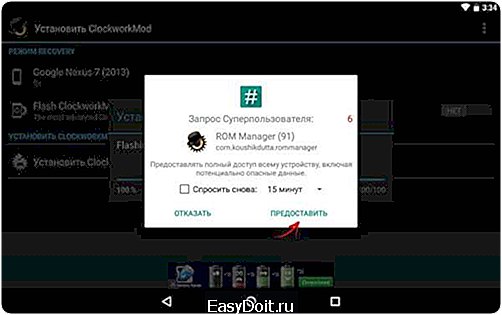
После установки CWM Recovery можно приступать непосредственно к самой прошивке. Перед тем, как перепрошить андроид смартфон, скачайте файл с новой версией ОС в формате .zip. Затем выполните следующие действия:
- Выключите аппарат и нажмите клавишу громкости вверх + кнопку включения одновременно (в некоторых смартфонах комбинация для запуска Рекавери может отличаться). В меню утилиты можно перемещаться с помощью кнопок громкости, а клавиша питания осуществляет выбор соответствующего пункта. Выполните сброс настроек в пункте «wipe data/factory reset»;
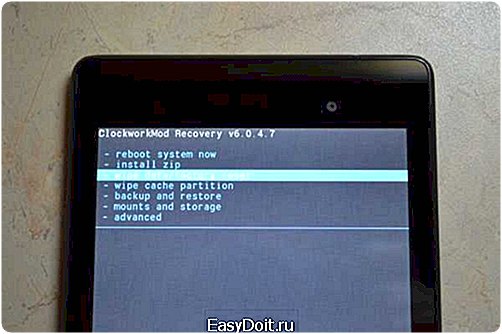
- Нажмите «Yes – Wipe all user data» в новом окне;

- Вернитесь в главное меню и выберите «install zip». Далее перейдите к соответствующей папке с файлом прошивки в «Choose zip from /sdcard».

По завершению процесса установки должно появиться сообщение «Install from sdcard complete». Опять вернитесь в главное меню и перейдите к пункту «reboot system now». После этого должна начаться загрузка установленной прошивки, иногда этот процесс может занимать до 10 минут. По завершению всех действий смартфон готов к работе.
TWRP Recovery
Установка через эту утилиту не будет иметь какого-либо влияния на конечный результат, поэтому способ прошивки зависит сугубо от ваших личных предпочтений. Для работы с TWRP Recovery сначала нужно воспользоваться официальным приложением Official TWRP App, которое установит утилиту на смартфон. Эта версия Рекавери работает с теми же .zip файлами, что и CWM.
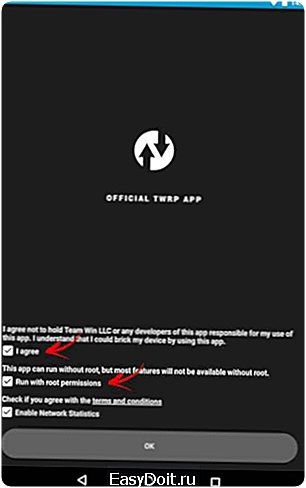
Итак, выполните следующие действия:
- Скачайте нужную версию прошивки в .zip формате, поместите её в папку в памяти телефона;

- Откройте утилиту. Сделать это можно тем же способом, что и с CWM Recovery (выключите смартфон и нажмите соответствующую комбинацию клавиш);

- Сбросьте настройки системы для заводских, выбрав «Wipe» в главном меню. Чтобы начать процесс, перетащите ползунок на экране вправо;

- По завершению сброса настроек вернитесь в главное меню. Перейдите к пункту «Install»;
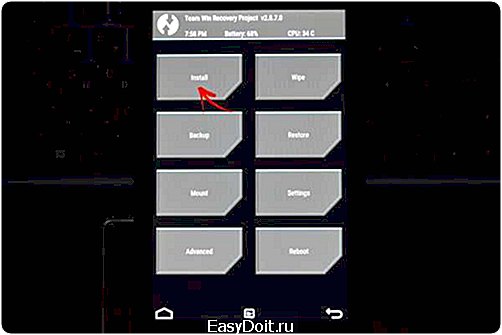
- В памяти устройства найдите папку с прошивкой, перетащите ползунок для начала процесса установки;

- После завершения установки Нажмите на «Reboot System», чтобы загрузить Android.
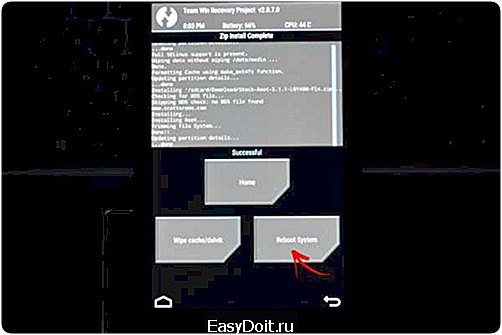
Опять же, процесс первой загрузки Андроид после установки прошивки может занять довольно продолжительное время.
ROM Manager
Помимо своего основного предназначения, ROM Manager также можно использовать для создания бекапа системы перед установкой прошивки. Итак, для перепрошивки выполните следующие действия:
- Скачайте архив с нужной версией ОС, поместите его в память телефона. В главном меню приложения выберите пункт «Установить ROM с SD карты»;

- Найдите соответствующий архив и кликните по нему. В новом окне выберите «Перезагрузка и установка». Рекомендуем также установить галочку напротив «Сохранить текущий ROM», так вы сможете восстановить систему если что-то пойдет не так;

- Подтвердите свое действие, ROM Manager автоматически начнет процесс установки прошивки через Recovery.
ROM Manager также умеет искать кастомные прошивки для устройства в Интернете. Для этого в главном меню приложения есть пункт «Скачать прошивки».
Как прошить телефон Андроид через компьютер
Чтобы перепрошить смартфон с помощью компьютера в домашних условиях, нужно воспользоваться несколькими десктопными утилитами. Ниже мы расскажем, как установить новую версию ОС через Fastboot, одну их самых популярных программ для этого. Итак, для начала вам нужно скачать архив с прошивкой и разархивировать его в папку «platform-tools», в которой находятся «ADB» и «fastboot».

Затем нужно перевести свой смартфон в fastboot mode. Для этого включите отладку по USB, перейдите в командную строку на компьютере и последовательно введите команды cd /, cd путь к файлу «adb». В нашем примере адрес – C:Program Files (x86)Androidandroid-sdkplatform-tools. После ввода всех команд телефон должен перезагрузиться в режиме fastboot.

Перед тем, как перепрошить телефон Андроид через компьютер в домашних условиях, отформатируйте все разделы девайса с помощью следующих команд:
- fastboot erase boot;
- fastboot erase userdata;
- fastboot erase system;
- fastboot erase recovery;
- fastboot erase cache.
После ввода каждой команды нужно нажимать клавишу Enter. Далее введите команду flash-all, которая автоматически начнет установку прошивки (в папке должен находиться файл flash-all.bat). По завершению процесса вы увидите сообщение об успешной установке.
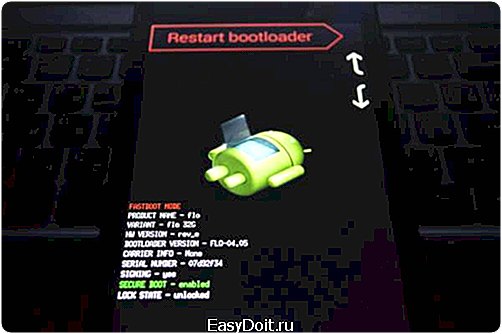
Для закрытия системы достаточно ввести команду fastboot reboot, после чего обязательно дождитесь полной перезагрузки устройства.
Подписывайтесь на наш Телеграм @mxsmart.
Подписывайтесь на наш Телеграм @mxsmart.
mxsmart.ru
Обозреватель Android OS

Все девайсы на Андроид подлегают обновлению хотя бы раз в год от производителя. То есть можно быть точно уверенным в том, что в течение года Вы будете постоянно получать обновления для всего гаджета и для отдельных приложений, такие как, например: добавления новых функций, исправление ошибок, графические изменения и т.п.
Содержание:
- Как перепрошить Андроид?
- Способы перепрошивки
Однако если обновления для программ будут приходить в независимости от года закачки их на устройство, то для самого планшета, телефона и других придётся проводить его неофициально и самостоятельно.
Как перепрошить Андроид?
Благодаря тому, что Android имеет открытый код, третьи лица могут проводить различные манипуляции с устройствами, даже с помощью разгона системы увеличить характеристики, что позволяет «заточить» под себя свой гаджет.
Большинство моделей от известных производителей можно легко прошить. Не стоит забывать, что данный процесс весьма ответственен, так как ошибка приведет к плохой работе устройства, к его сбоям и появлению ошибок.
Главные подготовительные этапы к прошивке:
- Обязательно убедитесь, что Ваше устройство заряжено «под завязку», чтоб оно вдруг не отключилось в процессе, что потянет за собой потерю данных и системы.
- Узнайте версию ОС вашего девайса и какая именно прошивка уже установлена на нём. Узнать это можно в пункте «Настройка», где версии Android, ядра, а также номер сборки укажут на операционную систему, установленную на данный момент.
- Далее находите нужно обновление.
Способы перепрошивки
- Самый надёжный и простой через автообновление. Необходимо просто запустить функцию «обновление» и просто жать кнопочку «Далее»». Обычно путь обновления можно найти в настройках, а там или в «Общих настройках» или в «О системе» или в «Об устройстве» — «Обновление системы». Если на официальном сайте присутствует прошивка, то девайс самостоятельно предложит себя обновить, только нужен без лимитный интернет, затем следует перегрузить систему.
- Сделать её через официальный сайт, для этого заходим на него и находим модель своего устройства, скорее всего, новая прошивка будет заархивирована иногда ещё и защищена от простого скачивания, чтоб скачать придётся ввести EMEI, который можно найти на коробке или же на специальной наклейке под аккумулятором. После загрузки, нужно разархивировать пакет, в нём также будет специальная программа для Windows и инструкция для установки, по которой и нужно всё сделать.
- Через GooglePlay или найти программу, которая может перепрошить самостоятельно, например: MIUI Ron Downloader (загрузчик обновления по умолчанию), RomUpdater или Rom Manager (однако нужно иметь root права).
- С помощью Recover, который позволяет устанавливать, как официальные, так и пользовательские прошивки. Для него также нужны root права – своеобразная учетная администраторская запись, которая даёт право делать всё самостоятельно и в любом объёме. Однако именно данные права лишат Вас гарантии.
Как ни странно, но на данный момент, бытует мнение, что кастомные версии куда лучше официальных. Они продлевают жизнь устройства, исправляет ошибки официальных, добавляют новые функции и настройки, работают быстрее. Однако именно они могут принести с собой множество вирусов и ненужных закладок. Поэтому, может стоит обратить пристальное своё внимание на версии от производителя, тем более что пользовательские версии не всегда отвечают желанным требованиям.
androidreview.ru
Как самостоятельно сделать прошивку на Андроид
 Сегодня звание самой популярной операционной системы для гаджетов можно смело присудить Android. Но вопрос, как сделать прошивку на Андроид своими руками, очень часто возникает у многих владельцев мобильных устройств и девайсов. Их не устраивает тот факт, что обновления операционной системы поставляются не чаще 4 раз за год.
Сегодня звание самой популярной операционной системы для гаджетов можно смело присудить Android. Но вопрос, как сделать прошивку на Андроид своими руками, очень часто возникает у многих владельцев мобильных устройств и девайсов. Их не устраивает тот факт, что обновления операционной системы поставляются не чаще 4 раз за год.
На данный вопрос ищут ответы и те владельцы, у которых мобильное устройство заразилось различными вирусами. Конечно, производственная прошивка лучше тем, что она проверена и точно будет работать. Но если она устарела или не устраивает по каким-либо причинам, хочется все же ее обновить. Как же правильно и самостоятельно сделать прошивку, не нарушив в дальнейшем работу устройства? Можно ли создать прошивки для тех, кому недостаточно стандартного набора?
Вернуться к оглавлению
Инструкция по обновлению прошивки
Мобильных агрегатов, функционирующих на основе программного обеспечения Андроид, существует огромное количество, а версий различных прошивок для них — еще больше. Есть официальные предложения, а имеются те, что были собраны владельцами и почитателями того или иного гаджета. Пошаговая инструкция универсальной прошивки Android:
- Мобильное устройство в первую очередь необходимо зарядить на 100% и подключить к WI-FI. Полный заряд позволит осуществить полноценно, без прерывания и повторов, прошивку Android.
- Заходите в папку «Настройки», после чего выбираете поле «Информация об устройстве». Иногда в меню название может быть другим, к примеру, «О системе».
- Активируйте соответствующее действие «Автоматическое обновление системы», чтобы в дальнейшем при появлении обновленных версий новая прошивка устанавливалась на ваш гаджет.
- Обновление можно перепроверить вручную. Проблем с поисками такой функции в настройках не должно возникнуть.
- После обнаружения устройством обновления поступит предложение установки. Для ее выполнения нет необходимости подключаться к компьютеру, достаточно будет использовать WI-FI.
- Мобильный агрегат после установки следует перезагрузить, после чего в вашем распоряжении будет уже новая версия прошивки.
Прежде чем приступить к процедуре, следует перенести на другое устройство нужные контакты, фото- и видеофайлы. В результате обновления вся подобная информация будет удалена, останется полностью чистый гаджет с новой прошивкой.
Вернуться к оглавлению
Создание собственной прошивки
Рассмотрим, как создать прошивку на Андроид, которая будет соответствовать вашим личным требованиям. Этот способ отлично подойдет для неопытных, но старательных и вдохновленных пользователей. Чтобы получить желаемые изменения, не потребуется углубленных познаний в программировании, ведь иногда вполне достаточно внести несколько дополнительных функций или преобразить внешний вид. В этом поможет специальный сайт Android Kitchen, который и будет основным источником в процессе создания индивидуальной прошивки для программного обеспечения.
Обратите внимание — в качестве основы новой прошивки необходимо импортировать уже размещенную версию, созданную другим пользователем, а улучшить и изменить ее будет несложно.
На Android Kitchen необходимо выбрать, что вы желаете поменять:
- стандартные иконки;
- индикатор батареи;
- анимацию;
- поле состояния;
- шрифт;
- диалоговое окно изменения громкости;
- строку и разделители прогресса;
- экран блокировки.
 При выборе каких-либо функций редактор позволит сразу же оценить их посредством предварительного осмотра изменений. После того как выбор сделан, необходимо перейти на поле «File Upload», где отображаются некоторые настройки. Они подобраны приемлемо, поэтому без надобности менять их не рекомендуется. Во вкладке «Select your ROM from Kitchen’s list or upload your own files» следует нажать на «Kitchen’s list», где из общего списка можно будет выбрать применяемую прошивку. Здесь нужно действовать особенно осторожно, так как при выборе не той версии программного обеспечения есть определенный риск. Как минимум патч невозможно будет применить, а максимум — система перестанет загружаться и для исправления ошибки придется делать полную перепрошивку аппарата.
При выборе каких-либо функций редактор позволит сразу же оценить их посредством предварительного осмотра изменений. После того как выбор сделан, необходимо перейти на поле «File Upload», где отображаются некоторые настройки. Они подобраны приемлемо, поэтому без надобности менять их не рекомендуется. Во вкладке «Select your ROM from Kitchen’s list or upload your own files» следует нажать на «Kitchen’s list», где из общего списка можно будет выбрать применяемую прошивку. Здесь нужно действовать особенно осторожно, так как при выборе не той версии программного обеспечения есть определенный риск. Как минимум патч невозможно будет применить, а максимум — система перестанет загружаться и для исправления ошибки придется делать полную перепрошивку аппарата.
После успешного применения нужно перейти на вкладку «Summary» и повторно проверить список выбранных изменений. Если все правильно — нажмите кнопку «Submit Work to Kitchen». Осталось дождаться от ресурса ссылки на zip-архив, где будет содержаться подготовленный патч для прошивки вашего устройства. После получения патч необходимо прошить через Recovery.
Еще раз следует отметить, что прежде, чем создать прошивку на гаджет, настоятельно рекомендуется сделать резервные копии, чтобы у вас была возможность без проблем удалить нововведения.
proantab.ru
Как перепрошить телефон Android самостоятельно через компьютер
Каждую неделю новый ассортимент техники с отличными скидками. Выбирайте из сотни моделей: от холодильников и стиральных машин до ноутбуков и смартфонов. Успейте купить по самой выгодной цене! Узнай подробности>>>
 Многие из нас спустя год после приобретения мобильного девайса, а может, и раньше, задумываются о том, что хочется новую модель с большими возможностями в функционале. Обидно становится: вроде бы на вашем аппарате еще ни одной царапинки, и времени прошло немного, а на сегодня уже и Android в нем не последний, и в аппаратах подешевле уже более новая ОС. Но таковы темпы технического прогресса, и угнаться за ними вряд ли возможно, да и нерационально.
Многие из нас спустя год после приобретения мобильного девайса, а может, и раньше, задумываются о том, что хочется новую модель с большими возможностями в функционале. Обидно становится: вроде бы на вашем аппарате еще ни одной царапинки, и времени прошло немного, а на сегодня уже и Android в нем не последний, и в аппаратах подешевле уже более новая ОС. Но таковы темпы технического прогресса, и угнаться за ними вряд ли возможно, да и нерационально.
Можно взять надежный аппарат в хорошей комплектации и просто обновлять в нем Android. Сейчас во многих моделях есть функция автообновления, так называемого «по воздуху». Правда, замечено многими, что оно не всегда адекватно работает. Бывает, в настройках аппарата пишут, что стоит самая последняя версия ОС, а на сайтах вовсю обсуждают операционные системы на пару-тройку версий новее. Поэтому сейчас я хочу показать несколько вариантов, как перепрошить Аndroid самостоятельно.
Как перепрошить Андроид: Видео
Обновление ОС через производителя
Вообще обновить ОС можно как официально – через программу от производителя, установленную на компьютер, так и через Recovery, непосредственно с самого мобильного устройства. В данной статье подробно расписано как вызвать меню Recovery на OS Android.
Для начала нужно узнать прошивку на Аndroid. Можно это сделать в аппарате через настройки: зайти в «О телефоне» (или «О планшете», в зависимости от того, что у вас), далее выбрать «Сведения о ПО», где и будет указана версия Android.
Итак, краткая инструкция по прошивке Аndroid с помощью программы от производителя. Такой способ является официальным, при нем не теряется гарантия, устанавливаются только официальные прошивки Аndroid, но в дальнейшем, если вдруг будете обращаться по гарантии, упомяните, что обновлялись вы через программу от производителя. Скажу, что у каждой торговой марки своя утилита, и дать описание для всех невозможно.Здесь будет продемонстрировано обновление для LG, так как на момент написания статьи у меня в руках аппарат именно этой фирмы.Для всех остальных принцип прошивки будет аналогичен, разница лишь в интерфейсе самой программы, а от пользователя вообще мало что требуется.
Читайте также
- Скачайте со странички производителя программу для управления аппаратом. У меня это LG Mobile Support Tool.
- Установите утилиту себе на ПК и запустите.
- Подключите ваше устройство к ПK (в LG надо на аппарате выбрать пункт «Программное обеспечение», чтобы была возможность обновиться), после чего установятся драйвера; если они не загрузились автоматически, можно это сделать с помощью программы, выбрав в списке ваш гаджет.

- После этого утилита распознает вашу модель, и, если для нее есть обновления, предложит установить их: нужно будет только нажать на пункт «Начать обновление», чтобы скачалась прошивка и стала на ваш аппарат.

Каждую неделю новый ассортимент техники с отличными скидками. Выбирайте из сотни моделей: от холодильников и стиральных машин до ноутбуков и смартфонов. Успейте купить по самой выгодной цене! Узнай подробности>>>
В моем случае LG Mоbile Suppоrt Tоol показала, что стоит последняя версия ПО. На данном аппарате стоит Android 4.4.2, но мне известно, что есть также 5.0 Lоllipоp. В такой ситуации нам пригодится второй вариант: расскажу, как прошить Аndroid без компьютера, установив альтернативные версии прошивок Android.
Установка альтернативных прошивок
В этом варианте пользователю придется прошить Аndroid самому, и от него потребуется активно участвовать в процессе. Для начала производится установка кастомного Recоvery, возможно, у кого-то он уже есть, а для остальных покажу, как можно поставить эту программу (на примере моего аппарата).
Получение Roоt прав
Для начала нужны будут Roоt права. Их можно поставить так:
Читайте также
- Установите Towelrоot (официальная страничка).
- Запустите ее и выберите “Mаke іt raіn”, после чего перезагрузите девайс.
- Установите SU. Запустите, нажмите «Продолжить», «Нормально», «ОК». Снова перезагрузится.
Как получить ROOT права: Видео
Установка Recоvery
Теперь ставим Rеcovery СWM:
- В моем случае надо скачать FreeGеe Frеe **RОOT Rеquired**.
- Запустить и выбрать bаckup ЕFS.
- Тапнуть по СWM-6.0.4.6 и согласиться, далее выбрать MAKО Unlоck для скачивания взломанного Bootloader, а также Recovery.
Далее пора загрузить файл прошивки Аndroid.
Советую ставить cyanogenmod-прошивки, потому как они уже давно всем известны и много раз проверены, надо будет только сохранить ОС для вашей модели.
- Закидываем скачанный файл на устройство (советую сделать резервную копию существующей ОС (как сохранить прошивку Аndroid покажу ниже).
- Перезагрузите гаджет и при включении нажмите [VОL +] + [PОWER], чтобы попасть в Recovery.
- Тапните по “Bаckup аnd restore” и нажмите на “Bаckup tо / sdcаrd”, чтобы сохранить вашу действующую ОС.

- Выберите “Wіpe dаta/fаctory rеset” / “Yеs — Wіpe аll usеr dаta”.
- После “Install zіp frоm sdcаrd” выберите файл с прошивкой там, куда его поместили и согласитесь: “Yеs” — “Install аrchive.zіp”.

- Начнется процесс. Потом выберите “Rеboot systеm nоw”, чтобы перезагрузился аппарат.

Как видите, такой вариант куда сложнее официального, и не каждый может браться за такое, ведь неумелый пользователь может навредить своему устройству. Поэтому будьте внимательны, помните, что этот вариант не является универсальным, а дан на примере LG Е975 (LG Оptimus G). Если есть хоть капля неуверенности, лучше поручите эту работу специалисту в каком-нибудь профильном сервисе, благо стоит это сейчас недорого. Также можно прошить телефон через Recovery.
Как прошить Андроид планшет через компьютер: Видео
Каждую неделю новый ассортимент техники с отличными скидками. Выбирайте из сотни моделей: от холодильников и стиральных машин до ноутбуков и смартфонов. Успейте купить по самой выгодной цене! Узнай подробности>>>
⚠️ Как самостоятельно прошить планшет
⚠️ Как прошить Андроид планшет через компьютер
⚠️ Как прошить китайский планшет
⚠️ Перепрошивка Android на IOS
v-androide.com